目次
今日、あるクライアントから、「レジストリまたはインストールに問題があるため、操作に失敗しました。 Outlookを再起動してやり直してください。 問題が解決しない場合は、再インストールしてください」というエラーが発生し、Outlookでルールを作成できないことを教えてもらいました。 この問題は、Outlook 2016で、ユーザーが以下をクリックすると表示されるものです。 ルール -> ルール作成 または ルールとアラートの管理 オプションを使用します。

Outlookを開こうとすると「レジストリまたはインストールに問題があるため、操作が失敗しました」というエラーが発生します。 ルール のオプションで、以下の更新プログラムをインストールすると、Outlook 2010、2013、2016の各バージョンでこの問題が発生する可能性があることに気づきました。
Outlook 2010: 11月セキュリティアップデート KB https://support.microsoft.com/help/4461529。
Outlook 2013: 11月セキュリティアップデート KB https://support.microsoft.com/help/4461486。
Outlook 2016:11月セキュリティアップデート KB https://support.microsoft.com/help/4461506。
FIX方法:Outlook 2010、2013、Outlook 2016で「ルール」ダイアログボックスを開こうとすると、「レジストリまたはインストールの問題により操作が失敗しました」エラーが表示されます。
1. アウトルックより ファイル メニューをクリックします。 オフィスアカウントです。
2. をクリックします。 アウトルックについて を右側に表示します。
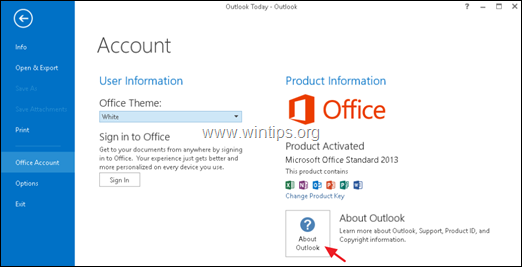
3. Microsoft Outlookについて」ウィンドウで、お使いのOutlookのバージョン(32ビットまたは64ビット)を確認し、[OK]をクリックします。 OK をクリックして、そのウィンドウを閉じます。
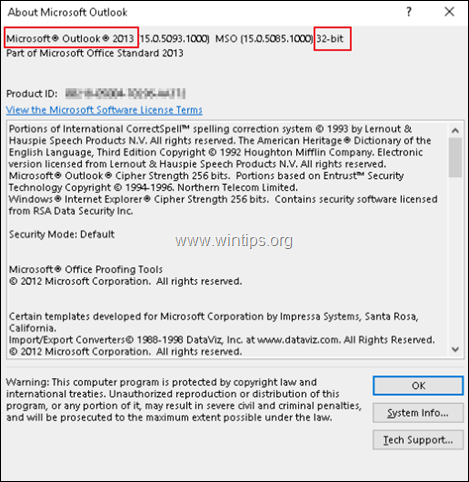
4.閉じる Microsoft Outlook。
5. Outlookのバージョンに合わせます。 ダウンロード と インストール は、以下の対応するHotfixを参照してください。
- Outlook 2016 32bit。 https://www.microsoft.com/en-us/download/details.aspx?id=57667 Outlook 2016 64bit。 https://www.microsoft.com/en-us/download/details.aspx?id=57668 Outlook 2013 32bit。 https://www.microsoft.com/en-us/download/details.aspx?id=57670 Outlook 2013 64bit。 https://www.microsoft.com/en-us/download/details.aspx?id=57671 Outlook 2010を使用しています。 Outlook 2010をお使いの場合は、以下のアップデート/修正プログラムを順番にインストールしてください(Officeのバージョン32/64bitに対応)。
1.Microsoft Office 2010 Service Pack 2をインストールする。
-
- Microsoft Office 2010 SP2 32bitMicrosoft Office 2010 SP2 64bit
2.次に、Outlook 2010のセキュリティ更新プログラムKB4461529をインストールします。
-
- Outlook 2010 32ビット版のセキュリティ更新プログラムKB 4461529Outlook 2010 64ビット版のセキュリティ更新プログラムKB 4461529
3.最後に、Outlook 2010の64ビットを使用している場合は、セキュリティ更新プログラムKB4461585をインストールしてください。
-
- Outlook 2010 64ビット版のセキュリティ更新プログラム KB 4461585
6.再起動 をコンピュータに接続してください。
7. Outlookを開き、ルールの作成に進みます。 それでも同じエラーが表示される場合は、Officeのインストールの修復に進みます。 そのためには、次のことを行います。
1.開く プログラムおよび機能 を「コントロールパネル」で表示します。
2.ハイライト表示 マイクロソフトオフィス をクリックします。 変更 .
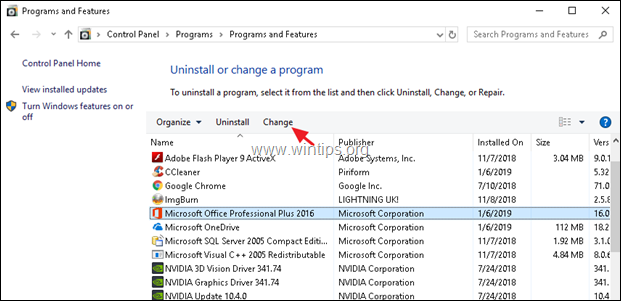
3.次の画面では 修理 をクリックします。 継続 .
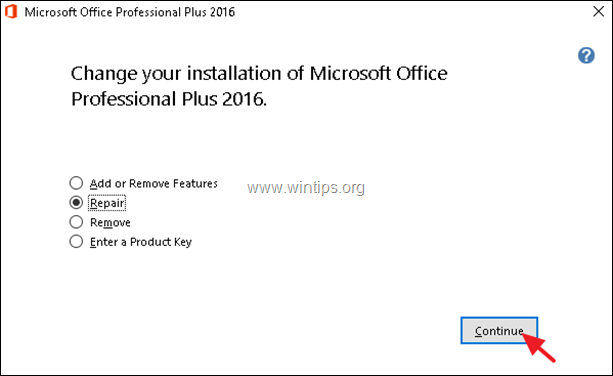
以上!どの方法が効果的でしたか?
このガイドが役に立ったかどうか、あなたの経験についてコメントを残してください。 他の人のために、このガイドを「いいね!」と「シェア」してください。

アンディ・デイビス
Windows に関するシステム管理者のブログ





